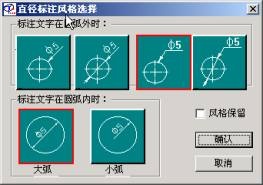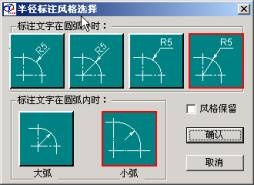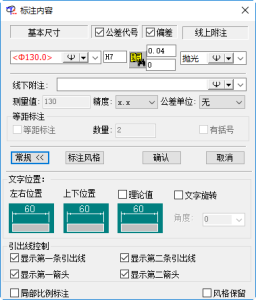根据用户所选实体的不同,自动进行长度、直径或半径标注,标注过程中按下鼠标右键可切换不同的标注形式。如果用户选择为空,或直接按下右键,则进入确定两点进行线性标注。
执行: 1.键盘:PC_ZNBZ
2.菜单:天河PCCAD(或“机械”,或“机械工程图”) ——> 尺寸标注——> 智能标注
出现提示:请选择线、圆、圆弧:
输入:
1. 选择了标注对象
用鼠标直接点取要标注尺寸的实体(圆、弧或直线)。
当用户点取的实体不同,具体操作方法也略有不同,下面分别介绍:
(1)点取圆或弧:
出现: 如图7-1对话框,此时用户可以对所选圆或弧进行直径或半径标注,缺省为所选实体的类型。
输入: 点取表示标注形式的图像。
图7-1
A. 选择直径或半径标注方式
出现提示: 请指定标注位置[S设置标注风格/按空格键修改标注文字]:
此时,在所点的实体上出现一条直径(或半径)尺寸线,用户可通过拖动鼠标的方式确定该尺寸线的位置;并可以通过键入S设置直径或半径标注的风格。直径标注时,对话框如图7-2所示,半径标注时,对话框如图7-3所示。
B.选择弧长标注方式
出现提示: 具体内容见弧长标注PC_DIMARCLEN。
(2)点取直线
出现提示: 请选择第二实体:
A. 选择回车
出现提示: 请指定标注位置[S设置标注风格/按空格键修改标注文字
图7-2
图7-3
此时,在所点直线附近出现一条与该直线平行的尺寸线,用户可通过拖动鼠标,当鼠标被拖到不同的位置时,将出现水平方向的尺寸线、垂直方向的尺寸线和与该直线平行的尺寸线,用户根据需要确定尺寸线的位置。另外,还可以通过键入S(出现如图7-4所示)的方式,用户可利用这种方法来确定直线尺寸的标注形式。
图7-4
B. 点取另一直线,则:若两条直线平行,标注平行线之间的距离;不平行,标注两直线的夹角。
出现提示:请指定标注位置[S设置标注风格/按空格键修改标注文字]:
输入: 用鼠标点取位置
C. 点取圆或圆弧,则标注圆或圆弧的中心至直线的垂直尺寸。
当以上确定了尺寸线的位置和形式后,点取左键结束标注。
【注】 因机械工程图中要标注公差值的尺寸相对于普通尺寸并不多,每次标注尺寸都要出现文字和标注风格修改对话框(图7-5)会给使用带来繁琐。PCCAD使用按空格键进行修改标注文字和的尺寸标注设置等功能。在图7-5对话框中点取 则会出现尺寸标注风格的设置等高级修改界面,如图7-6所示。
图7-5
图7-6
在图7-6所示界面中点 按钮则返回图7-5所示的状态。
【标注内容说明】:
⑴ 基本尺寸
显示的数值是系统对所标实体尺寸的自动测量值,用户可自行改动。用户可以点取基本尺寸的下拉列表,还可以点取精度的下拉列表,变换系统对所标实体尺寸的自动测量精度。
为全面实现符合新国标的要求,尺寸标注支持沉孔、锪平等特殊符号的输入,点取基本尺寸后第一个三角按钮,将弹出特殊符号窗口,如图7-5所示。
⑵ 公差代号与偏差
公差代号开关打开(置1)时,要标注公差代号,可在公差代号编辑框中输入,编辑框右侧按钮是公差查询按钮,点取时弹出公差查询对话框(图7-6)。首次打开公差代号开关时自动出现公差查询对话框(图7-7),用户根据需要选取轴、孔公差代号。例如,点取H7,在图7-7中的上、下偏差编辑框中自动出现所点取尺寸公差的偏差值。按“确认”后,返回图7-5对话框,在偏差编辑框中也出现所点取尺寸公差的偏差值。
若要标注偏差值,将图7-5对话框的偏差开关打开(置1)。偏差值也可直接在偏差编辑框中输入。
尺寸偏差可以保留尾零精度和任意字符,基本实现了所见即所得。
图7-7
自PCCAD,尺寸偏差增加了自动更新的功能,并增加基于文档的反应器,控制带有公差代号和上下偏差的非固化的尺寸在测量值发生改变时是否自动更新偏差值,其激活状态可通过以下注册表项配置:
[HKEY_CURRENT_USER\Software\TianHe\PCCAD\12.0\Dependence\智能标注\DimensionReactor]
"Validate"=dword:00000000 禁止
"Validate"=dword:00000001 允许
⑶ 附述
尺寸解释后缀。点取附述的下拉列表,有镀前、镀后、抛光、EQS等字样选择,用户也可自行输入。另外,在“附述”格中同样支持特殊符号的标注。
⑷ 标注说明举例
A.如图7-5所示打开公差代号、偏差、附述全部开关,标注为:
B.如图7-5所示只打开公差代号开关,标注为:170H7
C.如图7-5所示当打开偏差、附述开关,标注为:
D.如图7-5所示当偏差点亮,标注为:
E. 图7-6的高级设置对话框中最下面的3个选项分别为双行标注、局部比例标注和风格保留的选项。 局部比例标注主要是对局部放大图进行尺寸标注。请在标注结束后立即关闭该选项。
F. 风格保留选项可以将当前的各项设置保留下来,您可以将所需要的标注风格保存下来,以后标注就可以不再重复进行设置了。
2. 未选择到标注对象或回车(空响应),表示标注两个指定点之间的尺寸。
出现提示: 选取标注第一引出线的引出点:
输入: 点取尺寸界线的第一引出点
出现提示: 选取标注第二引出线的引出点:
输入: 点取尺寸界线的第二引出点
出现提示: 请指定标注位置[S设置标注风格/按空格键修改标注文字]:
【注】 标注风格同“点取直线”。
输入: 标注位置等,并且可以视情况改变标注的尺寸值或标注风格,其操作与前面介绍的过程相同。
【说明】在方法2中,如果用户想从某条线的两个端点处引出尺寸界线,在“第一引出点”、“第二引出点”提示下分别在该线的两个端点附近点取,PCCAD会自动捕捉到这两个端点。